身為一個文書編輯與寫作者,雖然我認為「最高效率」的工作方法是「可以用電腦就優先用電腦」,例如在高鐵上要編輯文書我一定打開筆電,不會有桌子還執著要用手機編輯,因為在桌機或筆電上才能用最高速度完成最複雜的文書處理動作,不要沉迷於手機的輕便。
但確實有些情況不能或不方便用電腦,例如我平常通勤的火車或客運上,或者我要前往會議途中的捷運上,還是正在一個沒有桌子的聽講場合,這時候腦袋迸出一些寫作靈感,忽然想到某一份文件哪邊要修改,這時候就因時制宜的使用手機來進行文書寫作。
因為我就是一個標準的文書工作者,所以在電腦玩物中也一直深入研究各種「高效率寫作工具」,包含軟體到 App ,而其中因為 Android 的某些特性,讓 Android 手機上可以使用更多「特殊編輯功能」,達到更舒適、順暢且快速的文書處理。
今天這篇文章,就要以 Android 為主題,來整理可以滿足 13 種行動文書寫作需求的最佳 App ,其中大多數在 iPhone 上也能滿足,但也有部分是 Android 特有功能。
我雖然同時擁有一台老婆的退役 iPhone 手機做測試,但用來用去一直覺得離不開 Android 手機的原因之一,就是 Android 的「進階編輯工具」很強大。
1. 剪貼簿需求:
強大手機剪貼簿可以記住我之前複製過的內容,方便我隨時呼叫並貼上,在 Android 眾多剪貼簿 App 中我個人目前最喜歡「剪紙堆」,因為他的速度非常快,運作很穩定,從通知選單或懸浮按鈕呼叫都很便利,這其實就是文書工作最重要的特性了。
另外剪紙堆也可以標注一些常用內容(打星號),這樣我可以隨時透過星號來呼叫出常用的文字內容貼上,一定程度可以滿足這篇文章提到的第五種需求。
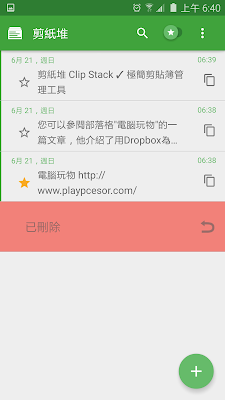
2. 專業編輯需求:
為什麼即時通的輸入欄那麼小,要打一大串文字就很不方便。為什麼剛剛修改的文字不能立即上一步還原。如果你有這些編輯困擾,下面這個工具非常適合你。
Inputting+ 這個小工具目前還一直安裝在我的 Android 手機中,他可以說是專業編輯者會喜愛的進階神器,我個人常用到的功能有:
- 任何 App 中的輸入欄都可以進行輸入還原(Ctrl+Z)。
- 而且可以跨 App 實現輸入還原,例如在 Facebook 還原剛剛 Evernote 輸入內容。
- 任何 App 輸入欄中實現搜尋取代!就像在 word 中一樣。
- App 當機或跳出也可以還原剛剛輸入到一半的內容。
真的是神器等級的功能,加上 Inputting+ 與前面一個介紹的「剪紙堆」完美整合,輸入時可以更快呼叫出剪貼簿內的項目。
還有一點我很喜歡,一般即時通或社群App 的輸入欄可能就一行小小的,透過 Inputting+ 可以打開成一個大面積的輸入版面,讓輸入與瀏覽更順暢,這都是提升文書品質的好功能。
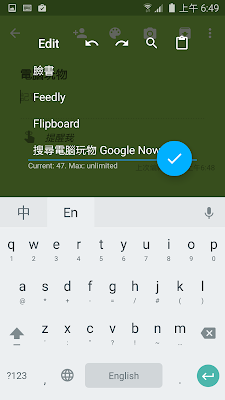
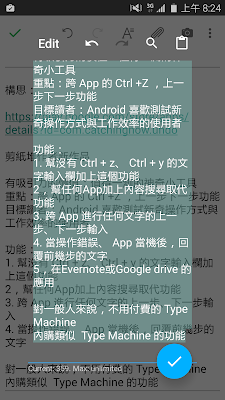
3. 內容回溯需求:
你以為自己一定不會失誤,但有時候就是不小心把送出按成取消,有時候把複製按成貼上,有時候重新整理網頁,結果全部打好的內容都不見了。更不用說有時遇到 App 跳出或當機更是有苦難言。
這時一款內容回溯工具有備無患!我優先推薦第二點需求提到的 Inputting+ ,這樣用一個工具就能滿足兩種需求。
但你也可以試試看 Type Machine ,這是我早期使用了一年多的內容回溯 App 。
他們都會「自動記錄」除了密碼外所有 App 輸入過的內容,我就能隨時回溯。
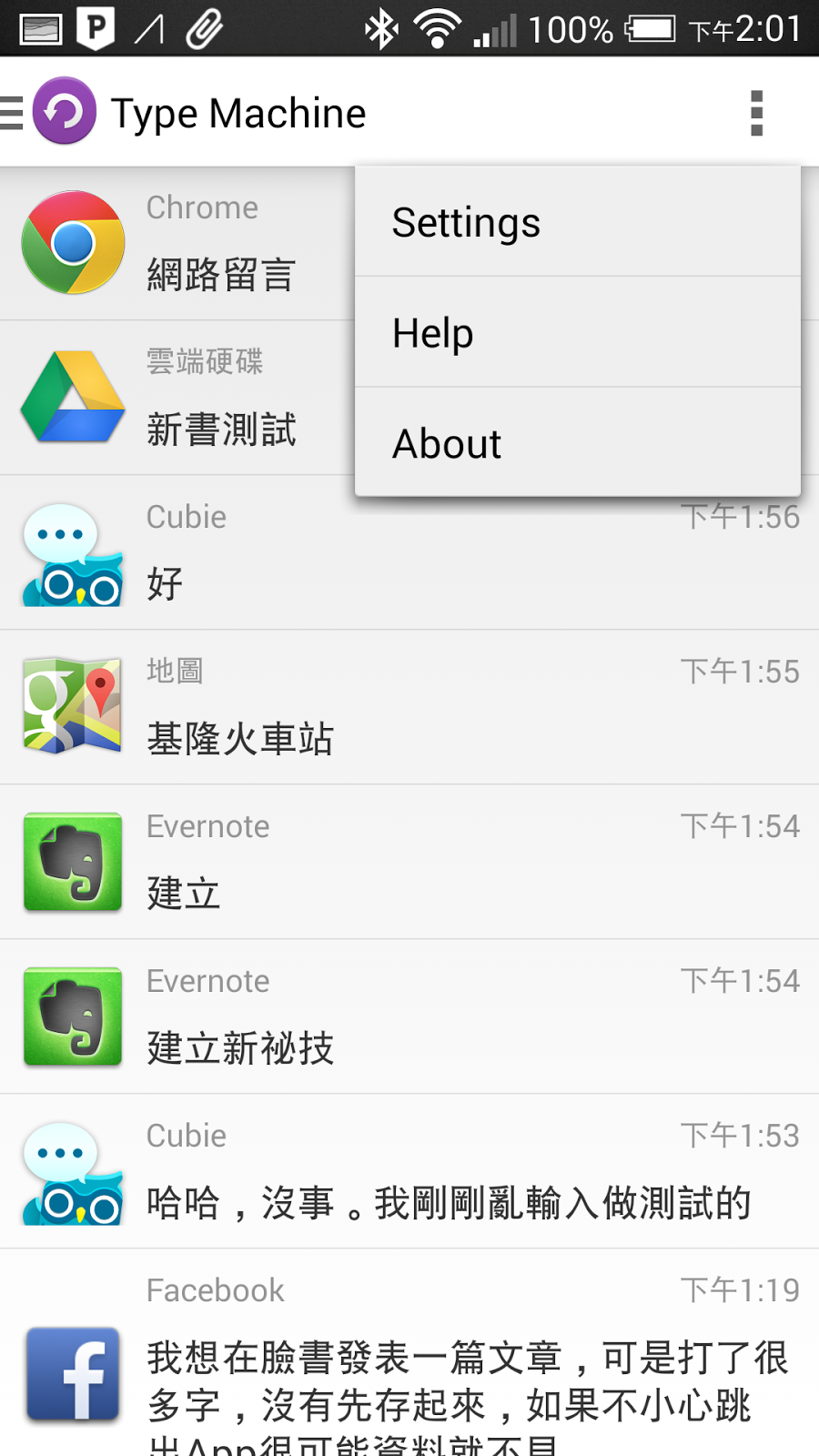
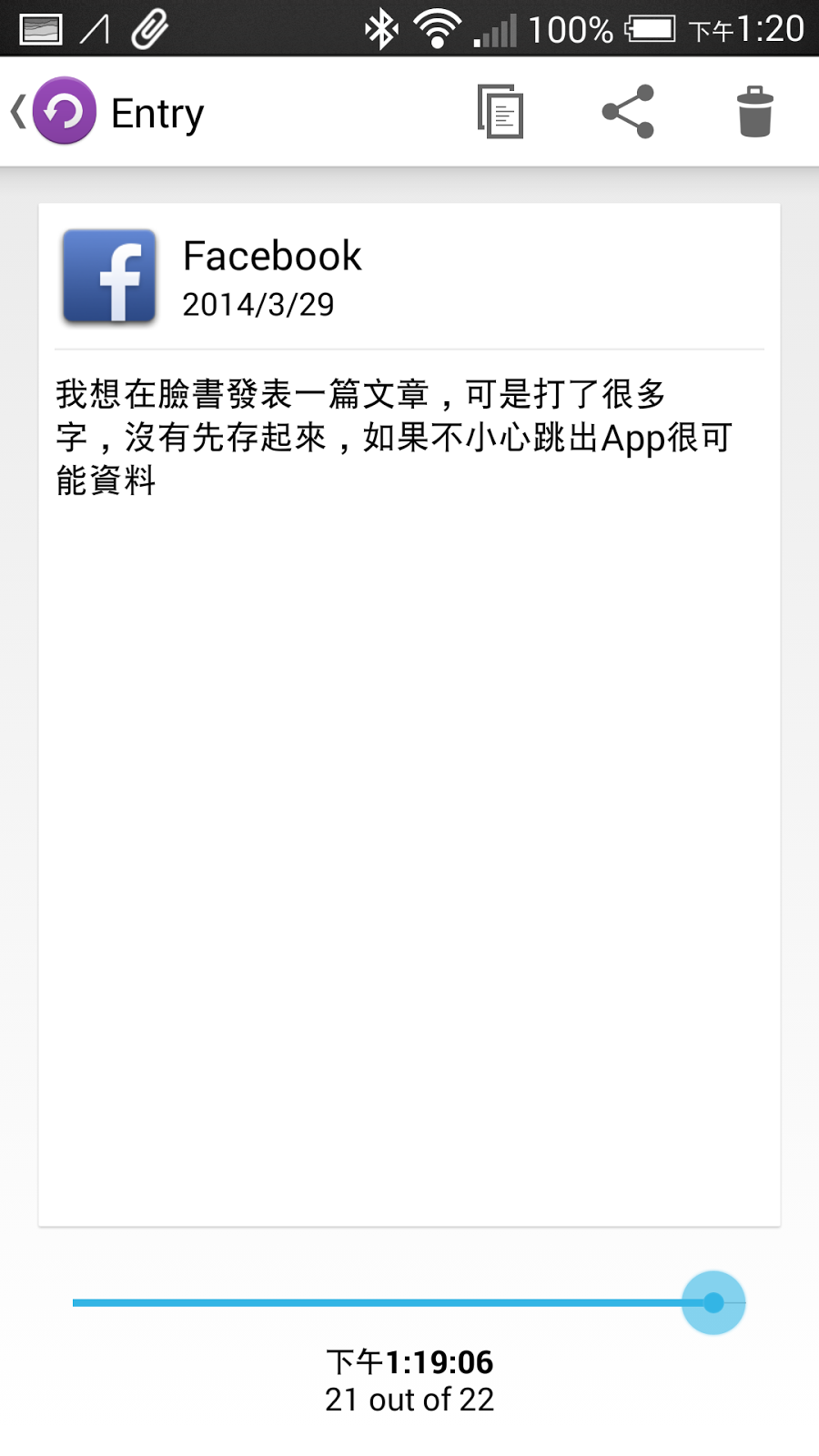
4. 輸入法需求:
- 個人推薦:讓 Google注音輸入法 成為最高效率中文輸入法10個必學技巧.
- 其他推薦:超注音 2.0 更強的付費功能登場!值得支持的Android App
- 其他推薦:IQQI快注音 2.0 與 超注音, Android 智能注音輸入法比較
- 其他推薦:讓 Swype 智慧型中文滑動輸入法更有效率的5個輸入技巧
我在 Android 手機上可以一分鐘極速打中文60個字以上沒問題(其實最大的問題是腦袋想不出那麼多字可以打),這就讓我在行動中也能快速做筆記與寫草稿。
快速的輸入,一個順手好用的輸入法就很重要,哪一款倒不是重點,因為你只要熟練,能夠善用輸入法功能,其實就能加快輸入速度。
我自己相對喜愛「 Google 注音輸入法」,其中有幾個功能可以加快輸入,包含:
- 可加大的鍵盤
- 中英文可混合輸入,不用切換
- 標點符號可混合輸入,不用切換
- 可直接輸入注音首字母來快速選字
加上他選字正確度與速度都很不錯,目前依然是我的首選。
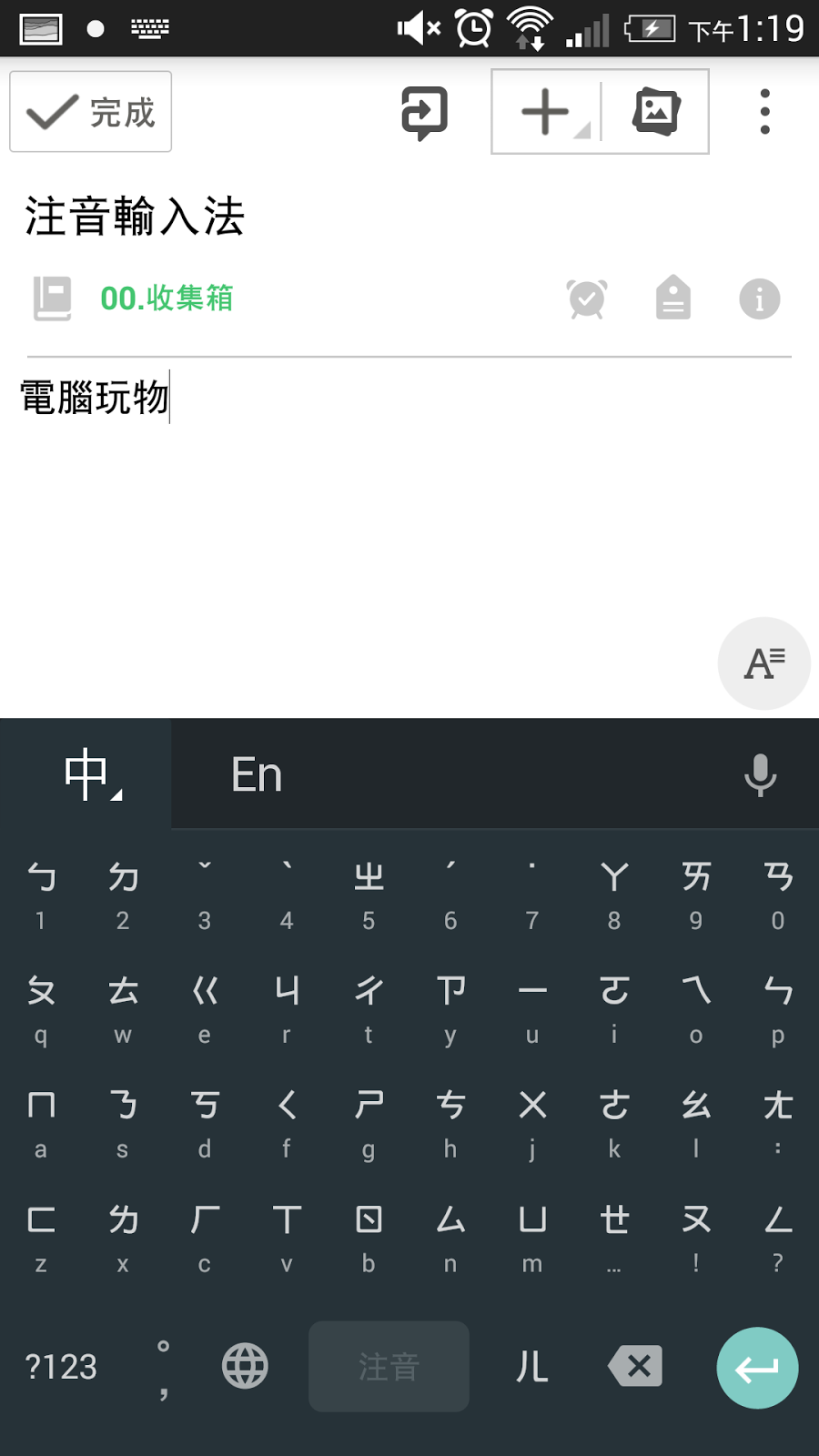
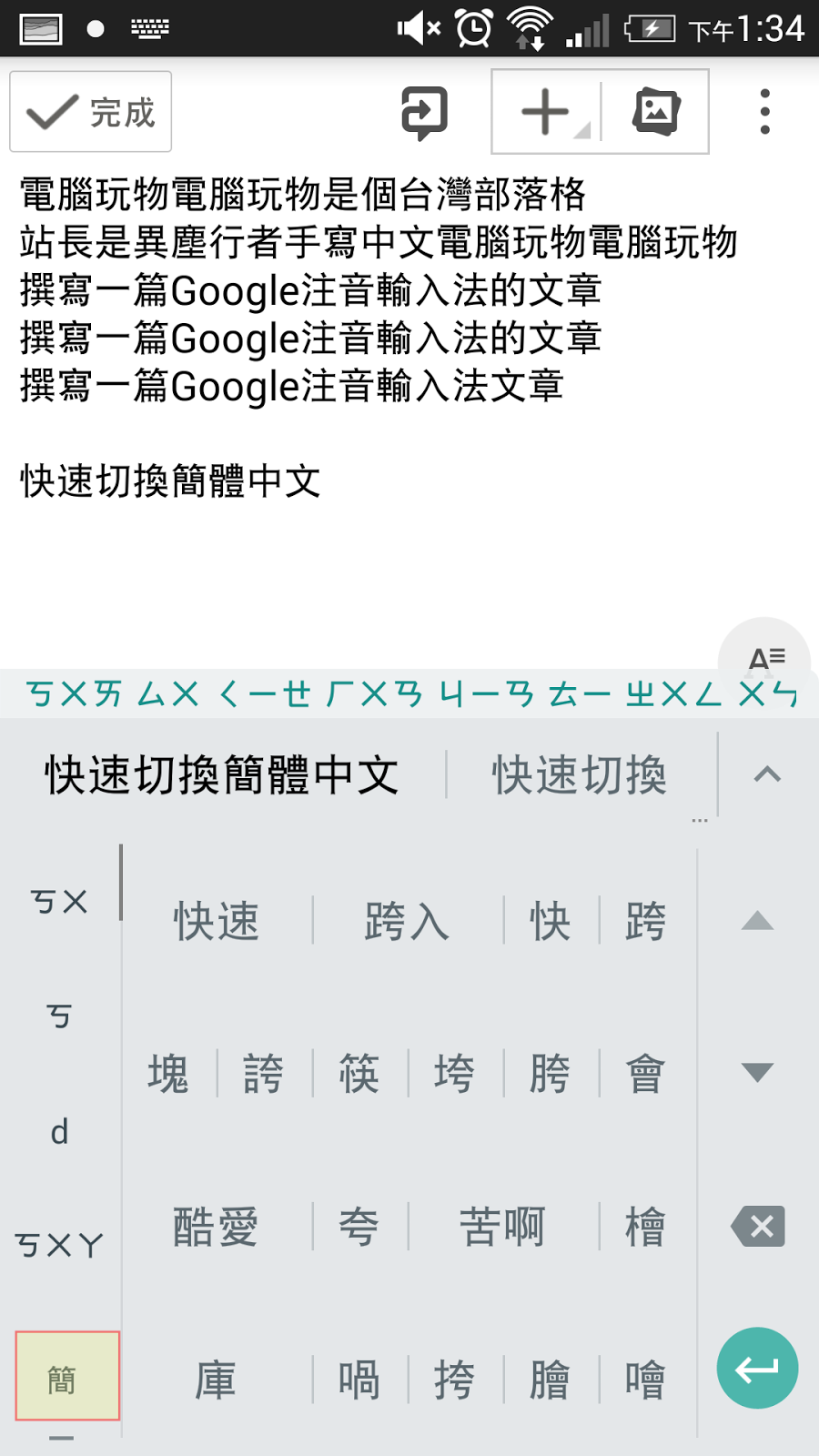
5. 常用文字反覆輸入需求:
有時候常常要輸入一個固定格式的文字內容,例如我的每則筆記都有「行動、構思、封存三層筆記法」,例如我的個人聯絡資料(當作簽名檔),這時候有沒有快速輸入的好工具呢?
我自己其實都用本文第一項所推薦的「剪紙堆」來解決這個問題,把常用的內容複製後打上星號,以後就能快速找到並貼上。
但還有更專業更快的工具,提供給進階用戶來使用,那就是 Texpand Android App ,做好設定,只要輸入常用內容的特殊關鍵字或開頭幾個字,就會自動輸入完整的常用內容,讓你更能「鍵」步如飛。
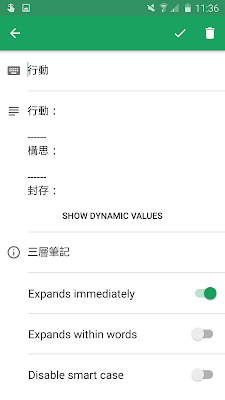
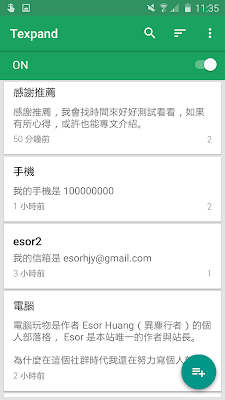
6. 電腦同步手機文書需求:
有時候剛剛在電腦複製的內容,現在走出辦公室,我也希望能在手機立刻貼上。有時候在辦公室工作,我想從電腦直接回應手機裡的訊息,而不用打開手機。
這也是手機文書工作上一個可以增加效率的需求,而在很多類似工具下,我個人目前最喜歡(並且已經購買) Join 這款 Android App ,我最常用的功能有:
- 從電腦直接回應手機上即時通與社群的來訊,電腦打字絕對更舒適。
- 在電腦與手機雙向同步複製文字內容。

7. 紙本掃描需求:
- 個人推薦:Evernote Android 拍照編輯大升級!加入智慧型掃描
- 其他推薦:無紙化掃描器 App: Tiny Scanner 小而快、簡而精
- 其他推薦:微軟專業 OCR 中文辨識掃描軟體 App 版免費下載!
- 其他推薦:Google Drive Android App 內建高解析度紙本文件掃描
- 其他推薦:CamScanner、 Handy Scanner 免費掃描軟體 App 掃描PDF
「無紙化」是文書工作的必然趨勢,但這個工作方式不是完全無紙,而是說在整理歸檔階段要把行動中使用的紙張電子化,這時候除了專業掃描器,準備一個手機上的「紙本掃描 App 」有是文書工作者必備的。
我自己慣用 Evernote 內建的紙本掃描功能,把名片或紙張「經過拍照最佳化與智能裁切處理後」轉存 Evernote ,這樣我就不用收集整理那些便利貼或講義了。
當然你還有很多其他的掃瞄 App 值得好好利用,請根據上方推薦各取所需。
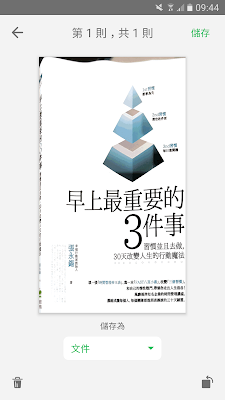
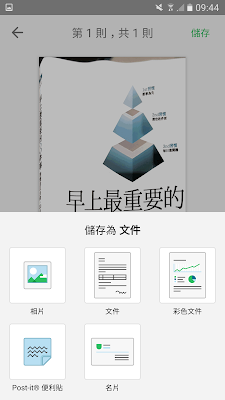
8. 手寫轉文字需求:
基本上高效率的輸入還是打字,但有時候真的需要手寫時,除非是單純想保留手寫字體,要不然可以把手寫內容轉成文字,不失為一種便利。這時候這款 MyScript Smart Note 依然是目前最好的選擇。
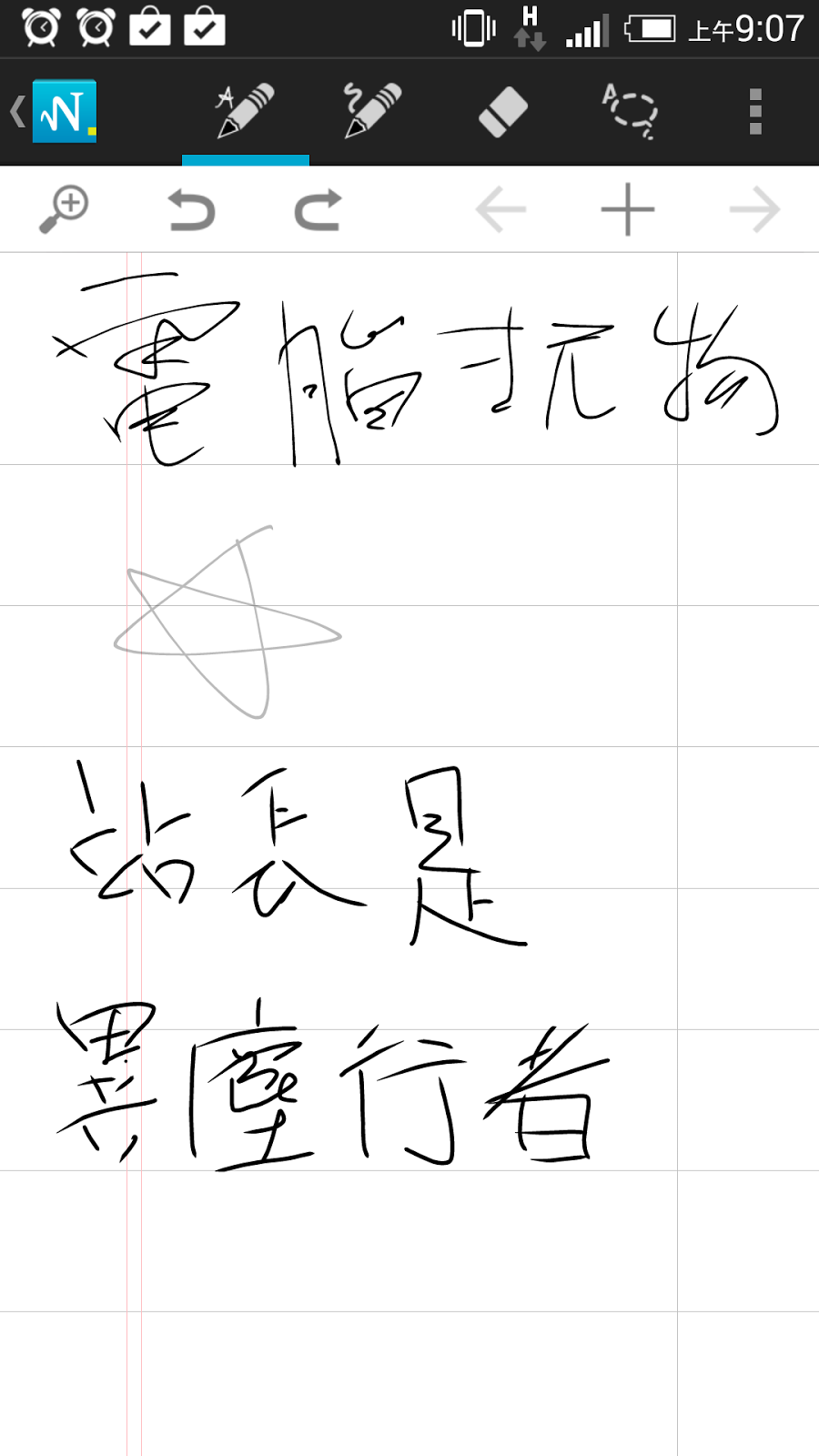
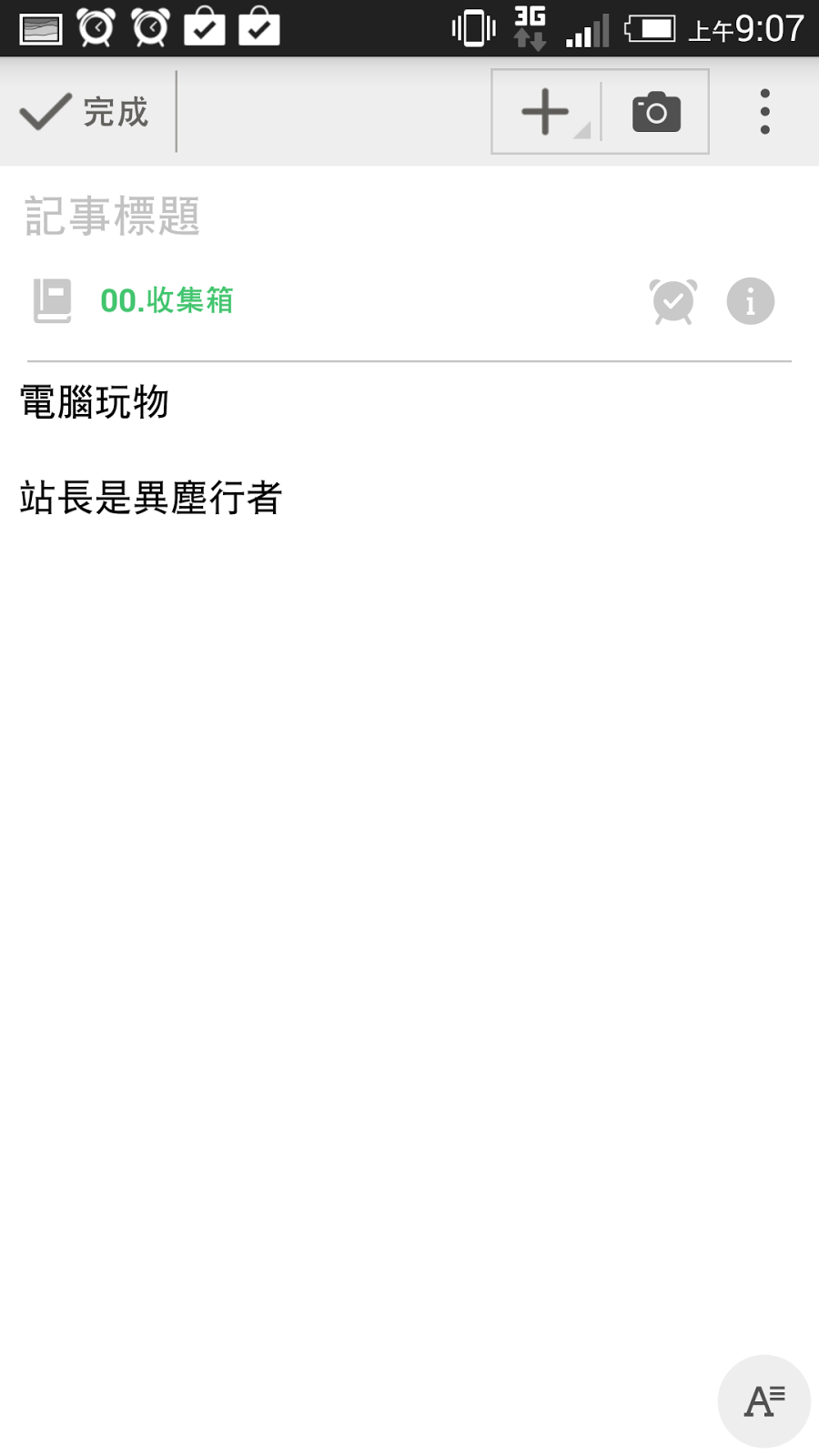
9. office 或文件編輯需求:
文書工作當然需要編輯文件、簡報、試算表,因為我是 Google Drive 為主的工作方式,所以我的文書大多都以 Google 文書系統來解決,就算遇到要編輯 Office 文件,現在的 Google Drive 系列 App 也能處理。
但如果想要更專業的微軟 Office 行動編輯需求,當然就是安裝免費的 Office App 即可。
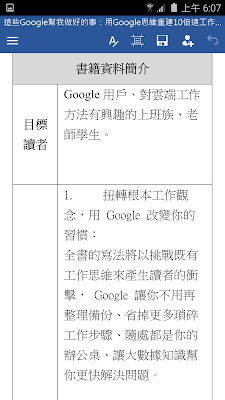
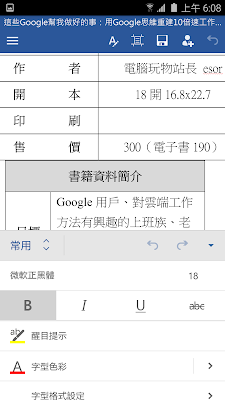
10. PDF 編輯需求:
當行動端要瀏覽 PDF 文件時應該問題不大,現在很多手機都內建瀏覽 PDF 功能,要不然像是前面提到的 Google Drive 也可以瀏覽 PDF 。但是如果要在 PDF 上畫註解呢?
這時候我個人會推薦 Adobe Reader 這款 PDF 編輯註解工具,其他應該還有很多更強大的選擇,不過我比較少深入研究。
因為其實在註解 PDF 上,我更常使用的方法是用 Evernote 專業版內建的 PDF 註解功能來註解文件,進行筆記,感覺更有彈性。
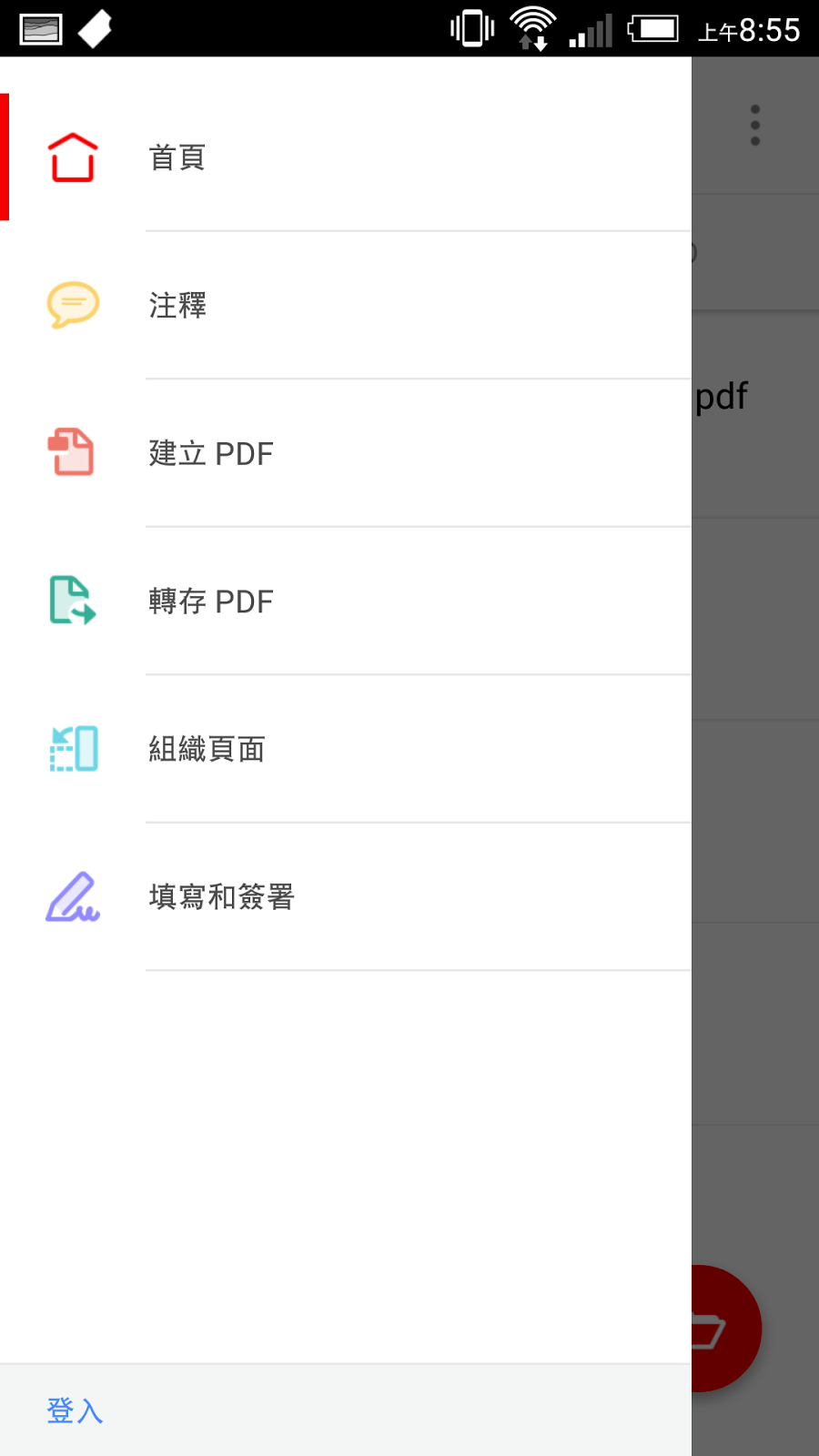
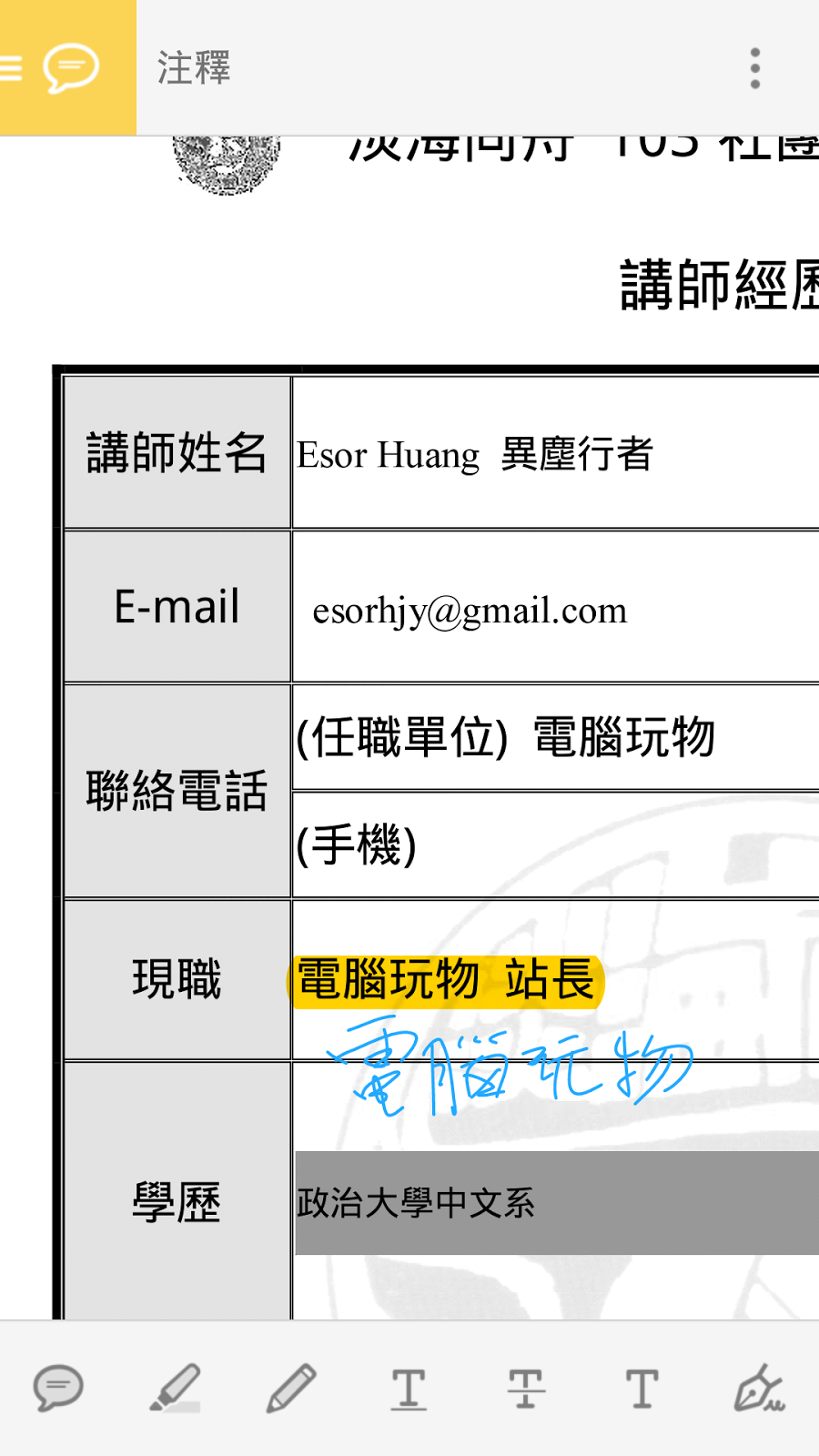
11. 簽名填表需求:
一些強大的 PDF 編輯 App 比較適合用在平板等大螢幕,手機上應該很難進行太複雜的 PDF 編輯註解,倒是有時候只是要在 PDF 上填寫一些表格、簽名時,手機上如何可以快速完成這樣的文書作業就方便多了。
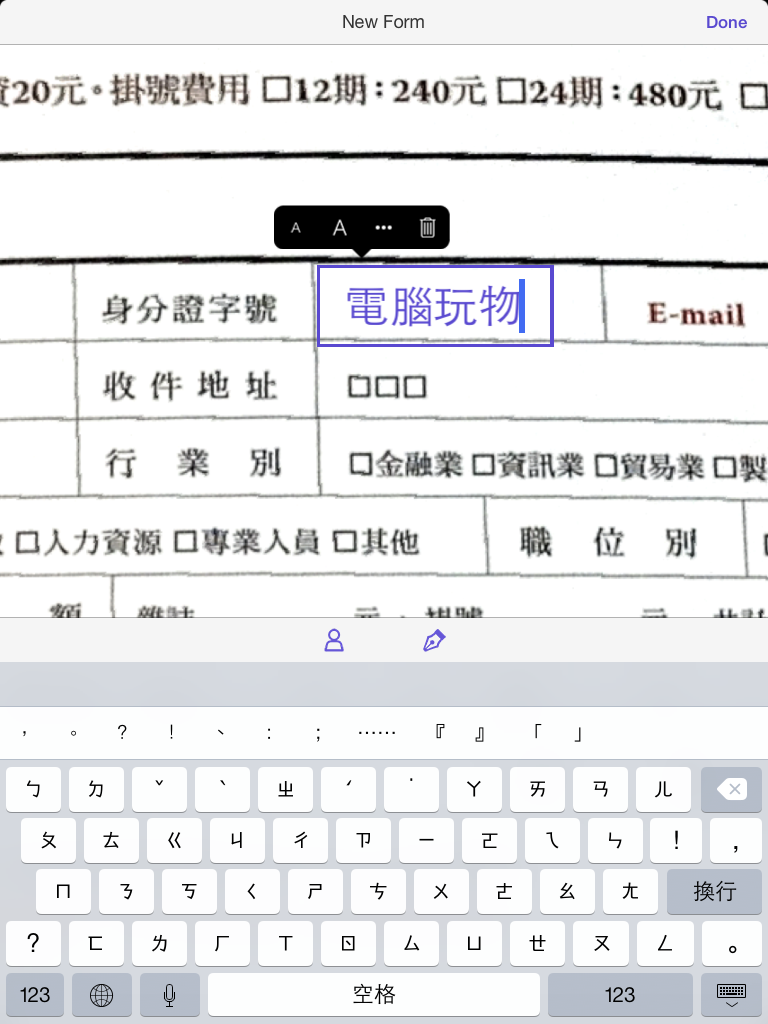
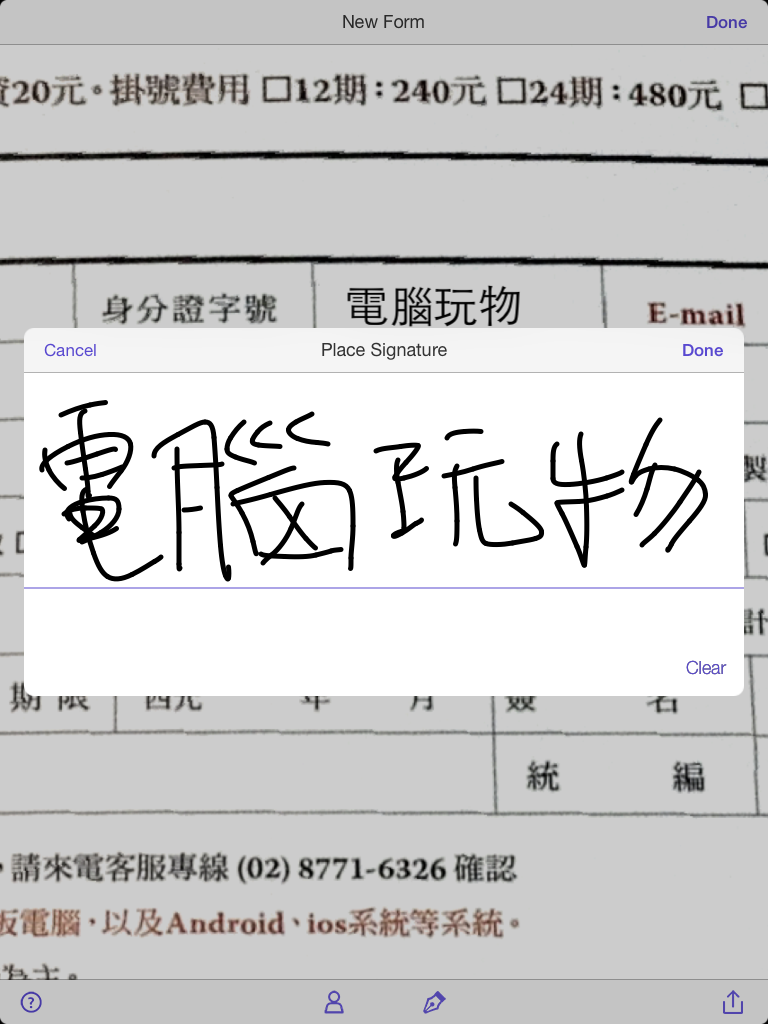
12. 筆記需求:
- 個人推薦:活用 Evernote ,你應該學會的 10 個特殊操作技巧教學
- 其他推薦:超深入剖析 OneNote 教學!筆記術專家必備17個功能
- 其他推薦:Google Keep 筆記任務更強的活用 10 招技巧心法教學
筆記工具也是文書工作者不可或缺的,尤其是一款強大到可以當知識庫與資料庫的筆記工具,這部分電腦玩物上我以太常介紹,這裡就不再多說。
作為文書工作者,大家還可以延伸參考:我如何在 Evernote 養成每日寫作習慣與鍛鍊寫作技巧。
13. 無干擾文字輸入需求:
最後,文書工作者還需要一個可以靜下心來,讓自己輸入如有神,進入忘情寫作狀態的工具,這個工具可能因人而異,例如我覺得我打開 Evernote 就能靜心寫草稿。
但如果你不行,那麼或許還需要另外一個專門的靜心寫作 App ,這樣的工具也很多,我個人最喜愛 Monospace 。
以上,就是我從 13 種文書需求出發,長期研究 Android 文書輸入效率後,覺得值得推薦的應用方法與 App ,這其中有些可能是你還沒發現「原來可以這樣用」的技巧,或許你加上去後,在 Android 行動手機或平板上,也能大幅提升你的編輯效率了!
延伸閱讀相關文章:
轉貼本文時禁止修改,禁止商業使用,並且必須註明來自電腦玩物原創作者 esor huang(異塵行者),及附上原文連結:行動文書如何鍵步如飛?13種 Android 編輯神器 App
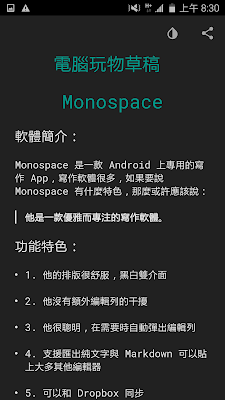
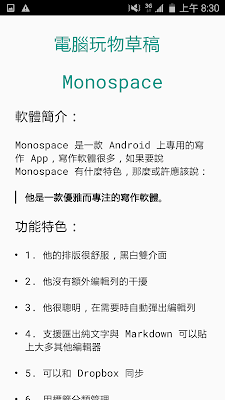
Source:: playpcesor.com






















